Как да работите с приложението за файлове на iPhone X
разни / / August 05, 2021
Персонализиран ROM | CyanogenMod | Приложения за Android | Актуализация на фърмуера | MiUi | Всички запаси ROM | Lineage OS |
Днес смартфоните не са само за осъществяване на обаждания, изпращане на текстови съобщения или щракване върху снимки. Те могат много повече и са достатъчно мощни. Възможността за многозадачност, по-добрата поддръжка на процесора и облака са накарали смартфоните да поемат работата на персонален компютър. Със смартфон, мощен и богат като iPhone X, можете да се грижите за целия си бизнес или да работите с пръсти на екрана. Можете да работите с файлове, да правите разпечатки безжично да споделяте документи само с едно щракване и много повече. Нова актуализация на iPhone ни даде друго приложение по подразбиране, наречено файлове и помощта, която оказва на потребителя, е страхотна. Ето статия за това как можете да работите с приложението за файлове на iPhone X.
Приложението Файлове дойде след така нареченото устройство iCloud, което беше приложението, използвано за управление на файлове на iPhone. Новото приложение за файлове е супер страхотно и може да събира всичките ви файлове на едно място. Възможността за извеждане на файлове дори от други приложения на трети страни го прави най-добрия. Можете дори да добавите други облачни услуги с него и да извеждате файлове от цялото си устройство на вашия iPhone X. това от своя страна ни помага да спестим много място и разбира се време за споделяне на тези файлове между устройства. Всички файлове вече са автоматично във вашето приложение за файлове.
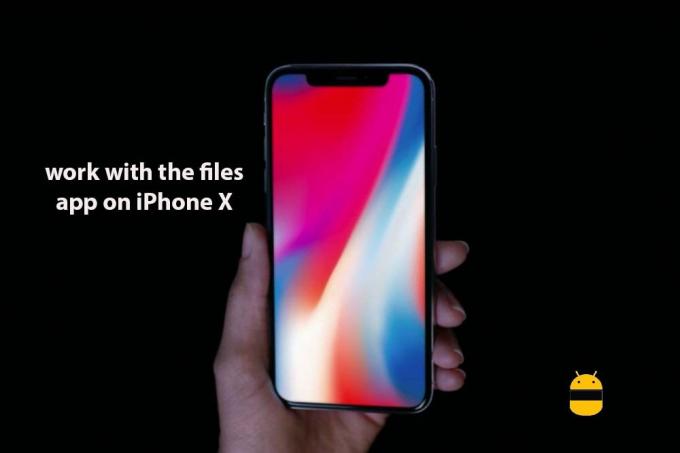
Съдържание
-
1 Начини за работа с приложението за файлове на iPhone X
- 1.1 Как да добавите облачна услуга на трета страна към вашето файлово приложение
- 1.2 Преместете и организирайте вашите файлове
- 1.3 Добавяне на таг към документ
Начини за работа с приложението за файлове на iPhone X
Няма ограничение за нещата, които можете да правите с приложение за файлове. С всичките си файлове на едно място можете лесно да заобиколите и да направите своя iPhone X единствената притурка, от която някога ще се нуждаете. основните неща, които можете да направите с приложението за файлове, са:
- Присъединете се към всичките си облачни услуги заедно
- Премествайте лесно файловете
- Организирайте файловете си лесно
- Маркиране на вашите документи
Как да добавите облачна услуга на трета страна към вашето файлово приложение
Има много облачни услуги освен наличното iCloud устройство по подразбиране. Най-доброто нещо, което получавате, когато работите с приложението за файлове на iPhone X, е, че можете да изведете всички облачни услуги на едно място. Вече не е нужно да превключвате от приложение на приложение на вашия iPhone X. Стъпките за свързване на облачна услуга с приложението за файлове на iPhone X са:
- Изтеглете и настройте приложението за облачна услуга на вашия iPhone X
- Отворете приложението за файлове от началния екран
- Кликнете върху местоположенията, за да видите всички облачни услуги и местоположения на файлове
- Кликнете върху опцията за редактиране, която ще бъде в горния десен ъгъл
- Щракнете върху бутона за превключване, за да свържете приложението за облачна услуга с вашето приложение за файлове
- Щракнете върху Готово
Преместете и организирайте вашите файлове
Лесно е да премествате и организирате вашите файлове в приложението за файлове. Можете лесно да премествате приложения от едно облачно устройство на друго само с няколко щраквания. Стъпките за преместване на файлове са:
- Отворете приложението за файлове
- Отидете до местоположението на файла, който искате да преместите
- Кликнете върху изберете кой ще бъде в горния десен ъгъл
- Изберете файла, който искате да преместите, като го докоснете
- Щракнете върху иконата на папката в долната лента
- Изберете папката, в която искате да преместите файла си
- Кликнете върху копие, което ще бъде в горния десен ъгъл
Добавяне на таг към документ
Етикетите могат да бъдат важен начин за уведомяване на файлове или запомняне на неща. Добавянето на тагове с помощта на приложението за файлове е лесно. Стъпките за добавяне на маркер към документ са:
- Отворете приложението за файлове
- Отидете до местоположението на файла, който искате да преместите
- Щракнете върху файла, към който искате да добавите таг
- Кликнете върху бутона за споделяне, който ще бъде в долния ляв ъгъл
- Кликнете върху + Tag
- Въведете маркера, който искате да добавите, или изберете от наличните маркери
- Щракнете върху готово
Надявам се това ръководство да е било полезно за разбиране как да работя с приложението за файлове на iPhone X. Ако имате някакви въпроси или обратна връзка, моля, оставете коментар по-долу.

![Как да инсталирам Stock ROM на Sico Topaz [Фърмуер на Flash файл / Unbrick]](/f/aac593cf14e37aec438b7a0b420da174.jpg?width=288&height=384)
![Как да инсталирам Stock ROM на ZTE Blade A520C [Firmware File / Unbrick]](/f/f0bd97efae5a55dcaa4016bc5e2b86ec.jpg?width=288&height=384)
